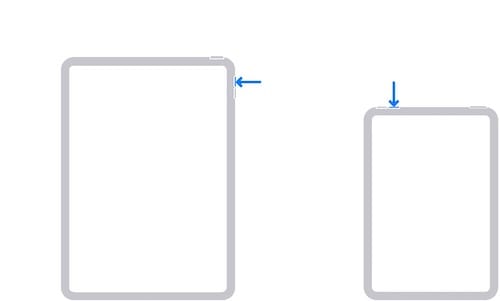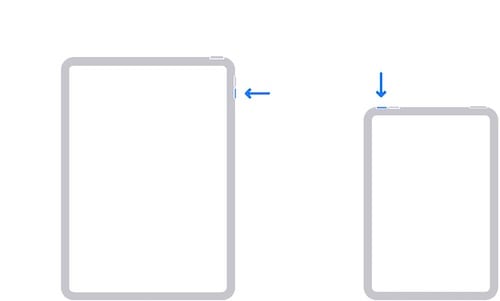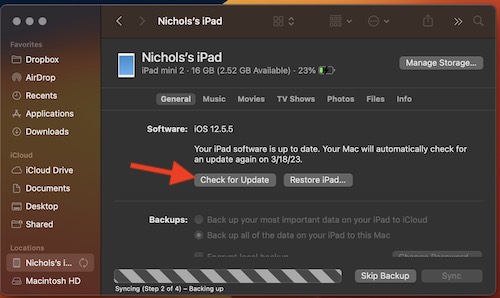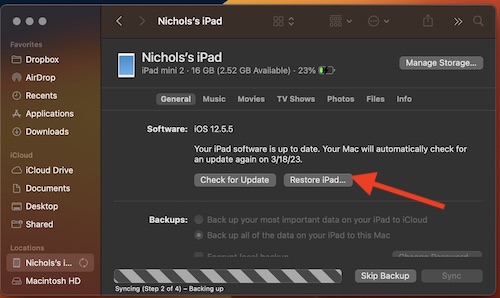Что делать, если ваш iPad Pro не включается
Если у вас возникли проблемы с тем, что ваш iPad Pro не включается, вам может быть доступно несколько решений. Устройство, очевидно, отлично подходит для многих вещей, но его величие действительно проявляется только тогда, когда экран работает правильно. В зависимости от того, как и почему ваш iPad Pro не включается, вы можете предпринять некоторые шаги, чтобы он снова заработал.
Учитывая это, я собираюсь рассмотреть некоторые более простые решения, чтобы заставить экран снова работать, а также изучить некоторые более серьезные варианты. Я также собираюсь взглянуть на печально известный «черный экран смерти» и рассказать, что пользователи могут делать, если это происходит. Если у вас возникли проблемы с тем, что ваш iPad Pro не включается, это может быть легко исправить, или вам может потребоваться обратиться в службу поддержки Apple, в зависимости от серьезности ситуации.
Что вызывает черный экран смерти iPad?
Когда дело доходит до печально известного «черного экрана смерти» на iPad, существует ряд причин, по которым пользователь может быть застигнут тем, что смотрит на черный экран. Согласно сообщениям в Интернете, у пользователей может возникнуть проблема, когда их iPad Pro таинственным образом отключается без всякой причины.
Когда дело доходит до пользователей, которые сталкиваются с черным экраном смерти, у этой проблемы может быть несколько причин.
- Чаще всего это программная ошибка.
- Неправильное обновление iPadOS может вызвать ошибку.
- Может быть аппаратная проблема.
- Неисправный экран или поврежденный компонент также могут вызвать проблему.
Как принудительно включить iPad Pro?
Если ваш iPad Pro завис или у вас черный экран, есть несколько способов избежать этого. Конечно, если вы застряли на черном экране смерти, вы можете принудительно перезагрузить iPad Pro.
Если на вашем iPad Pro нет кнопки «Домой», выполните следующие действия.
- Нажмите, а затем быстро отпустите кнопку громкости, ближайшую к верхней кнопке.

- Затем нажмите и быстро отпустите кнопку громкости, которая находится дальше всего от верхней кнопки.

- Наконец, нажмите и удерживайте верхнюю кнопку, пока ваш iPad не перезагрузится.
Если на вашем iPad Pro есть кнопка «Домой», просто удерживайте кнопку «Домой» и кнопку питания, пока устройство не перезагрузится.
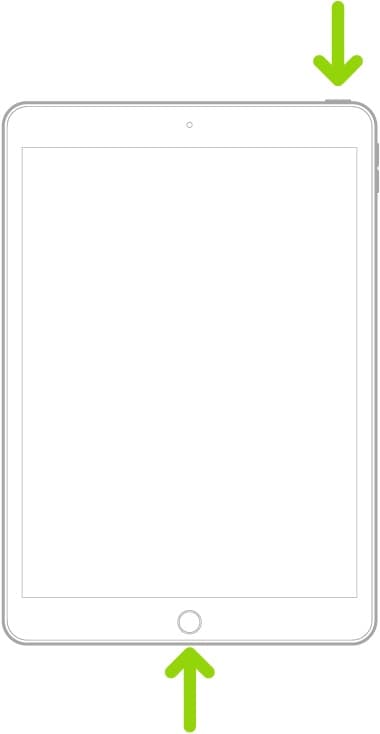 (Кредит Фотографии: Apple.)
(Кредит Фотографии: Apple.)
Зарядите свой iPad Pro
Далее, одна из других вещей, которые вы захотите сделать, — это зарядить iPad Pro, чтобы увидеть, не заключается ли проблема в том, что у него заканчивается заряд. Практически каждое устройство Apple автоматически включается, как только получает достаточно энергии, поэтому исключить эту проблему довольно легко. Просто подключите iPad Pro к соответствующему зарядному устройству и подождите около часа. Убедитесь, что ваше зарядное устройство также работает должным образом.
Также может потребоваться принудительная перезагрузка устройства во время зарядки. Выполните те же действия, что и выше.
Взгляните на настройку яркости
Конечно, на самом деле вы можете не сталкиваться с черным экраном смерти, скорее, вы просто имеете дело с iPad, у которого настройки яркости полностью отключены. Если у вас включен Siri, попросите его увеличить яркость. Вы также можете настроить яркость из Центра управления. Вы можете получить доступ к Центру управления, потянув вниз из правого верхнего угла экрана. Если вы используете старую версию iPadOS, откройте Центр управления, перетащив его снизу экрана вверх.
Как починить iPad Pro, который не включается?
Если ваш экран полностью черный, вы можете попробовать выполнить следующие шаги. Однако вам придется сделать некоторые предположения, так как вы не сможете увидеть подсказки на экране. Некоторые шаги могут также потребовать ввода кода доступа на вашем iPad, что вы, очевидно, не сможете сделать. Тем не менее, стоит попробовать их, прежде чем принимать более радикальные меры. Однако, если вы обнаружите, что ваш экран гаснет случайным образом, эти решения могут помочь.
Проверить наличие обновлений
Если у вас по-прежнему возникают проблемы с черным экраном смерти, вы можете обновить iPadOS до последней версии, доступной для вашего устройства. Вы можете сделать это, используя Mac или ПК. Обратите внимание, что, поскольку для этого может потребоваться ввод пароля на вашем iPad, это не сработает, если вы полностью не видите свой экран.
Использование Finder
Если вы используете Mac, вам, вероятно, потребуется использовать Finder, чтобы проверить наличие обновлений на iPad. Apple переключила iTunes на Finder, начиная с macOS Catalina и позже.
Следуй этим шагам:
- Подключите ваш iPad к вашему Mac.
- Затем откройте окно Finder.
- На левой боковой панели нажмите на свое устройство. Если вы не видите свое устройство, скорее всего, оно разряжено и нуждается в подзарядке. Это или вы не можете вызвать приглашение «Доверять этому компьютеру».
- Если вы видите свой iPad в Finder и нажали на него, перейдите к Общие > Проверить наличие обновлений.

- Если вам нужно обновление, вы получите подсказку. Выбирать Скачать и обновить и следуйте инструкциям на экране.
Использование iTunes
Если вы используете macOS Mojave или более раннюю версию или используете компьютер с Windows, вам потребуется использовать iTunes.
- Откройте iTunes на своем компьютере, а затем подключите iPad к устройству.
- Если ваш iPad отображается в iTunes, выберите свой iPad на панели инструментов iTunes.
- Перейти к сводке.
- Выбирать Проверить обновления.
- Если вам нужно обновление, вы получите подсказку. Выбирать Скачать и обновить. Возможно, вам потребуется ввести код доступа.
Перевод iPad Pro в режим восстановления
Если вы полностью не видите свой экран даже после сброса, возможно, это проблема с установкой iPadOS. Если это проблема, то перевод вашего iPad Pro в режим восстановления, а затем его обновление или восстановление может помочь, хотя, как уже упоминалось, вам придется немного погадать, так как вы не сможете чтобы увидеть определенные подсказки на экране.
- Сначала подключите iPad к Mac или ПК, а затем откройте iTunes или окно Finder.
- Затем вам нужно будет перевести iPad в режим восстановления.
- Если вы используете iPad без кнопки «Домой»: нажмите, а затем быстро отпустите кнопку громкости, ближайшую к верхней кнопке. Затем нажмите и быстро отпустите кнопку громкости, расположенную дальше всего от верхней кнопки. Затем нажмите и продолжайте удерживать верхнюю кнопку.
- Если у вас есть кнопка «Домой», нажмите и удерживайте одновременно кнопку «Домой» и кнопку «Питание». Продолжайте удерживать эти кнопки.
- Если все сделано правильно, вы увидите, что ваш iPad появится в iTunes или Finder. Затем вы можете выбрать Восстановить. Это не удалит ваши данные.

Использование режима DFU в качестве последней попытки, если экран не включается
Последней последней попыткой будет перевести устройство в режим DFU. Тем не менее, это последняя попытка по нескольким причинам. Во-первых, вам, вероятно, нужно будет видеть свой экран, что может создать очевидную проблему. Вход в режим DFU также требует точного времени, поэтому на самом деле это может быть немного хлопотно.
По сути, режим DFU помогает устройству снова начать работу. Режим DFU позволяет iPad Pro, у которого возникли проблемы, по-прежнему поддерживать связь с iTunes или Finder. Обычно режим DFU позволяет устройству видеть восстановление, как правило, независимо от его состояния. Частично это связано с тем, что DFU не активирует загрузчик в iPadOS.
Если у вашего iPad Pro есть Face ID
Необходимое время: 5 минут.
Если на вашем iPad Pro есть Face ID, выполните следующие шаги.
- Подключите iPad Pro к Mac или ПК.
- Убедитесь, что iTunes (ПК и macOS Mojave) или Finder (macOS Catalina и более поздние версии) работают правильно.
- Выключите iPad Pro или убедитесь, что он выключен.
- Нажмите и удерживайте кнопку питания в течение трех секунд или пока экран не станет черным.
- Удерживая кнопку питания, нажмите и удерживайте кнопку уменьшения громкости.
- Продолжайте удерживать обе кнопки в течение 10 секунд. Вы увидите логотип Apple, если сделали это неправильно.
- Отпустите боковую кнопку, но продолжайте удерживать кнопку уменьшения громкости в течение пяти секунд. Если вы видите значок, указывающий на подключение устройства к машине, вы удерживали его слишком долго.
- Если у вас черный, но светящийся экран, ваш iPad Pro успешно находится в режиме DFU. Затем вы можете восстановить устройство с помощью iTunes или Finder.
Опять же, вам, вероятно, будет трудно сделать это, если ваш экран черный. Тем не менее, стоит попробовать, прежде чем обращаться в службу поддержки Apple.
Войдите в режим DFU, если на вашем iPad Pro есть кнопка «Домой»
Если на вашем iPad Pro есть кнопка «Домой», выполните следующие действия, чтобы войти в режим DFU.
- Подключите iPad Pro к вашему Mac или ПК.
- Убедитесь, что iTunes или Finder запущены. Вам нужно будет использовать Finder, если вы используете macOS Catalina или более позднюю версию.
- Выключите iPad, удерживая кнопку питания в течение трех секунд и сдвинув ползунок «Выключение» вправо. Или убедитесь, что он выключен.
- Нажмите и удерживайте кнопку питания в течение трех секунд.
- Нажмите и удерживайте кнопку «Домой», удерживая кнопку питания нажатой.
- Продолжайте удерживать обе кнопки в течение 10 секунд. Если вы видите логотип Apple, вы слишком долго удерживали кнопки. Вам нужно будет попробовать еще раз.
- Отпустите кнопку питания, удерживая кнопку «Домой» в течение пяти секунд. Если вы видите экран с запросом на подключение iPad к экрану, вам нужно будет повторить попытку.
- Если на iPad остается черный экран с подсветкой, вы успешно вошли в режим DFU. Ты можешь Восстановить ваше устройство через iTunes или Finder.
Стоит повторить, что эти шаги, очевидно, будет трудно выполнить, если ваш экран полностью черный. Тем не менее, по крайней мере, стоит попробовать, потому что, если ваш iPad Pro по-прежнему не включается, вам нужно будет обратитесь в службу поддержки Apple. Хотя это может быть обескураживающей новостью, это, вероятно, ваш последний вариант, если ни один из вышеперечисленных вариантов не сработает.
Что делать, если ваш iPad Pro не включается
Если вы обнаружите, что ваш iPad Pro не включается, вы можете предпринять несколько разных шагов. Кроме того, если вы обнаружите, что ваш экран случайно гаснет, мы надеемся, что это скорее проблема программного обеспечения, а не аппаратной проблемы. Однако, если вы обнаружите, что экран вашего iPad вообще не включается, вы можете либо выполнить эти действия вслепую, либо необходимо обратиться в службу поддержки Apple.
Хотя iPad Pro, который не включается, явно не годится, есть несколько шагов, которые вы можете предпринять, чтобы попытаться исправить это. Опять же, это действительно зависит от того, почему iPad Pro не включается, или дело в том, что экран отключается во время его использования. Учитывая инвестиции, которые iPad Pro может сделать для многих людей, пользователи, очевидно, захотят получить опыт, который им подходит. Попробуйте эти варианты, прежде чем связываться со специалистом.